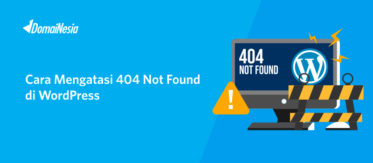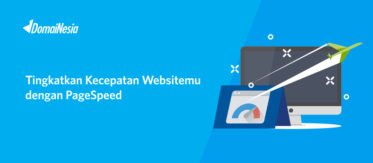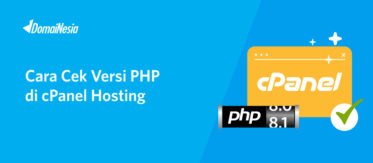
Cara Melihat Letak Folder Website
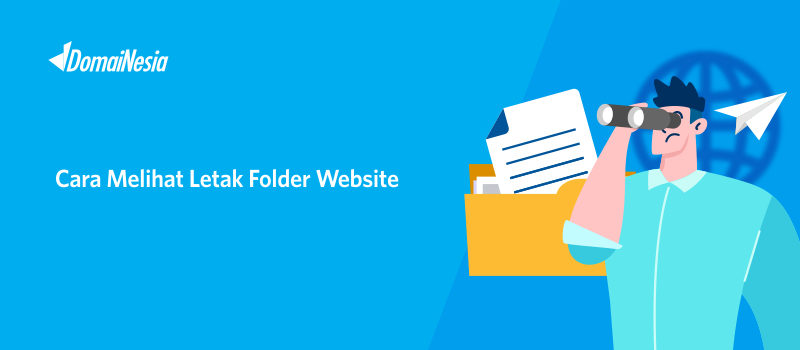
Hi DomaiNesians! Kamu masih pemula dalam dunia website dan internet? Suka bingung di mana sih sebenarnya folder website itu? Gimana ya aslinya bentuk website? Bagaimana cara melihat letak folder website di server hosting? Berikut akan Kami jelaskan satu persatu agar kamu paham ya DomaiNesians!
Apa itu Website?
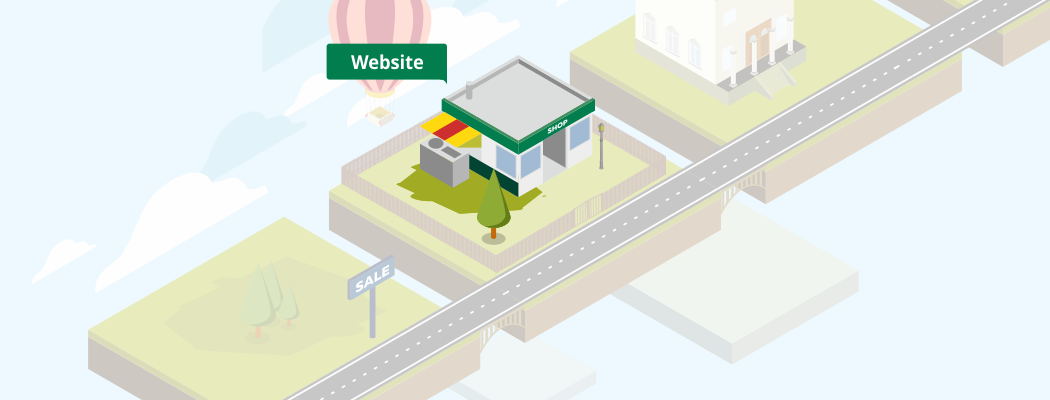
Website adalah halaman yang berisikan informasi data dalam bentuk tulisan, gambar atau video. Oke sebelum masuk lebih dalam ke folder website, kamu harus tahu apa itu website. Website diibaratkan sebagai suatu bangunan yang didirikan pada kavling tanah yang sudah dipetak-petak dengan ukuran tertentu. Nah, kavling tanah yang telah dipetakan tersebut dinamakan Hosting. Nah, suatu bangunan pasti memiliki nama atau alamat yang biasa disebut Domain. Domain inilah yang akan menuntun pengunjung ke arah sepetak tanah (hosting) yang sudah didirikan suatu bangunan (website). Pengen tahu lebih jelas tentang perbedaan domain, hosting dan website? Coba baca Apa itu Domain, Hosting, Website dan SSL! Kami memiliki ilustrasi untuk mempermudah kamu! Website akan disimpan di hosting dalam bentuk folder. Di dalam folder tersebut dapat berisi scipt website, gambar serta konten website.
Bagaimana Cara Kerja Website?
Website dapat bekerja karena ada komputer server dan komputer client yang saling terhubung. Yang dimaksud komputer client bisa dibilang adalah web browser yang ada di komputer kamu seperti Google Chrome, Mozilla Firefox dan sebagainya. Sedangkan komputer server adalah komputer yang menyimpan file-file website. Nah, komputer server ini biasa disebut hosting. Agar bisa diakses via web browser, maka file website kamu harus disimpan di Hosting. Masih bingung? Jadi begini. Ketika kamu mengakses website melalui web browser, maka web browser akan mengirimkan request melalui protokol HTTP atau HTTPS ke Hosting. Dikutip dari Wikipedia, HTTPS adalah versi aman dari HTTP. Jika Hosting bilang ya, maka Hosting akan mengirimkan response ke web browser dan akan menampilkan tampilan website.
Baca Juga : Apa Itu Web Server dan Fungsinya Bagi Website
Cara Melihat Letak Folder Website di cPanel
Kamu bisa melihat folder website di hosting melalui cPanel Hosting. Silahkan baca Apa itu cPanel Hosting agar kamu lebih paham. Dengan adanya cPanel, kamu tidak perlu melakukan konfigurasi secara manual. cPanel adalah suatu kontrol panel yang berisi berbagai macam menu yang dapat dilakukan di hosting. Untuk melihat folder website, kamu bisa gunakan Menu File Manager. File Manager berfungsi untuk pengelolaan folder website yang ada di hosting. Kamu bisa melakukan editing script website, membuat folder, mengubah permissions dan sebagainya.
Di dalam File Manager terdapat beberapa folder seperti,
Home: folder utama dari file manager. Semua data dan file akan disimpan di folder utama.
Public_ftp: folder untuk meletakkan file-file yang bisa didownload melalui ftp
Public_html: folder untuk meletakkan file website. Jadi pada saat upload file ke hosting, kamu harus meletakkan file website ke folder public_html. Pernahkah kamu mendengar folder htdocs di localhost? Bagi kamu yang terbiasa membuat website di localhost terlebih dahulu, pasti sudah tidak asing dengan folder htdocs. Kamu harus meletakkan folder website yang dibuat di folder htdocs atau /var/www/. Nah pada prinsipnya folder htdocs, /var/www/ dan public_html adalah SAMA! Kamu harus meletakkan file website di public_html agar dapat tampil di domain utama.
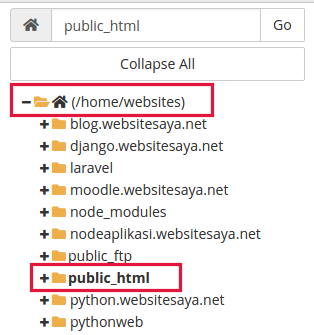
Berikut tampilan folder public_html yang berisi file website WordPress. Kamu bisa melihat, mengedit bahkan menghapus langsung melalui File Manager. Nah buat kamu yang ingin melakukan upload file website di Hosting, kamu bisa ikuti Cara Hosting Website.
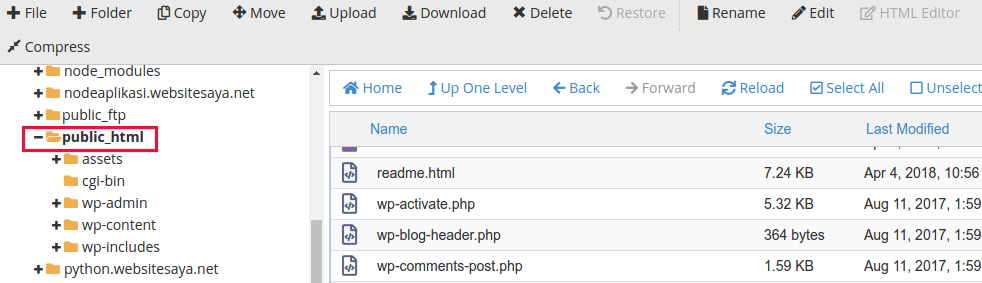
Cara Melihat Letak Folder Melalui SSH
Kalau tadi cara melihat letak folder website melalui file manager di cPanel, ada satu lagi cara yaitu melalui SSH. Bagaimana caranya?
1. Akses Hosting via SSH
Untuk mengakses Hosting via SSH, kamu bisa gunakan Terminal atau Software PuTTy. Buat kamu pengguna Linux atau Mac, bisa menggunakan terminal. Buat kamu pengguna Windows, bisa menggunakan Software PuTTy. Apabila anda belum mengetahui caranya, silahkan baca di Panduan Cara Akses SSH. Silahkan tulis perintah berikut di Terminal/ PuTTy. Perlu diingat bahwa SSH hanya bisa dilakukan minimal Paket Hosting Super.
2. Mengetahui Folder Yang Dituju
Setelah berhasil masuk ke hosting, kamu bisa melihat letak folder yang dituju. Silahkan tulis perintah,
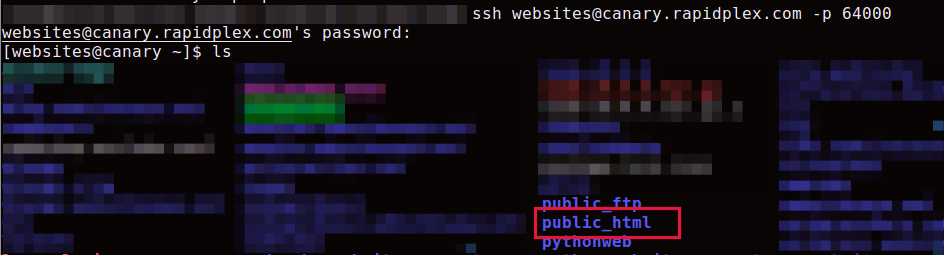
untuk mengetahui isi di dalam folder. Hosting biasanya menggunakan sistem operasi Linux berbasis Unix. Untuk itu, bagi kamu yang belum tahu perintah Linux silahkan baca 10 Perintah Dasar Linux Yang Wajib Kamu Tahu!
Misalnya, kamu ingin menuju ke folder wp-content yang ada di folder public_html. Maka silahkan tulis,
Bagaimana jika ingin mengubah konfigurasi di suatu file? Kamu hanya perlu mengetahui letak file tersebut lalu edit. Jika via konsol, kamu bisa gunakan editor seperti nano, vim atau yang lainnya. Misalnya, kamu ingin mengubah konfigurasi database WordPress. Silahkan tulis,
Bagaimana dengan Subdomain?
Subdomain adalah bagian dari domain utama yang berfungsi untuk membedakan fungsi website. Sebagai contoh misalnya blog. websitesaya. net . Nah cara melihat letak folder website dalam subdomain, kamu bisa langsung cek di menu Subdomains pada cPanel.
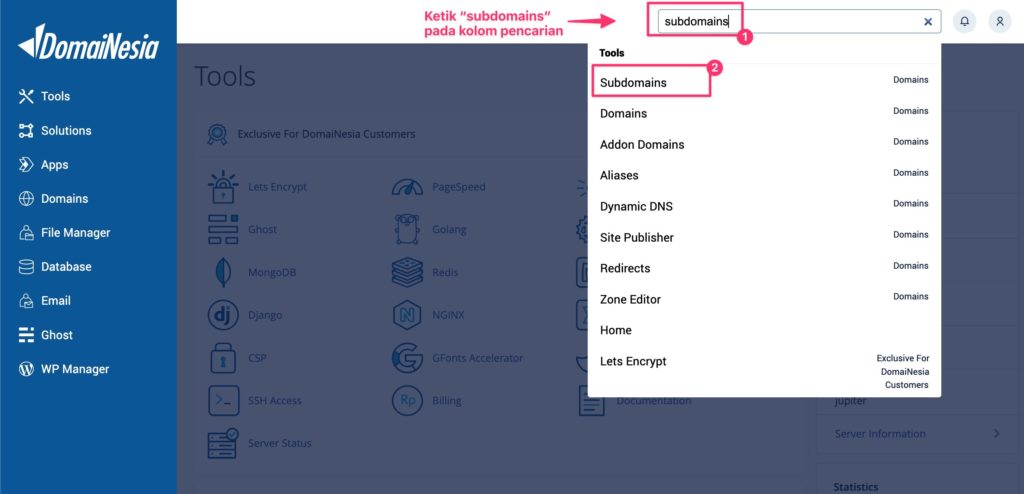
Kemudian lihat pada kolom Modify a Subdomain. Terdapat path (letak file) di kolom Document Root.
Misalnya, subdomain blog. websitesaya. net.
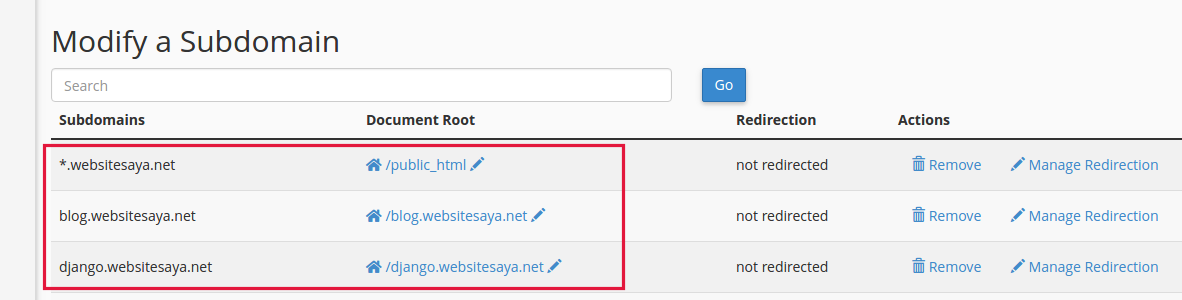
Jika website ingin diakses di subdomain, silahkan taruh file website di folder subdomain.

Kesimpulan
Nah, bagaimana? Cara melihat letak folder website sangat mudah bukan? Jadi, mulai sekarang jangan bingung lagi ya jika sewaktu-waktu di panduan ada perintah masuk ke folder/ direktori website. Intinya, semua file website dalam domain utama diletakkan dalam folder public_html. Ingin perpanjang hosting murah? Silahkan baca Cara Perpanjang Hosting. Salam DomaiNesia!